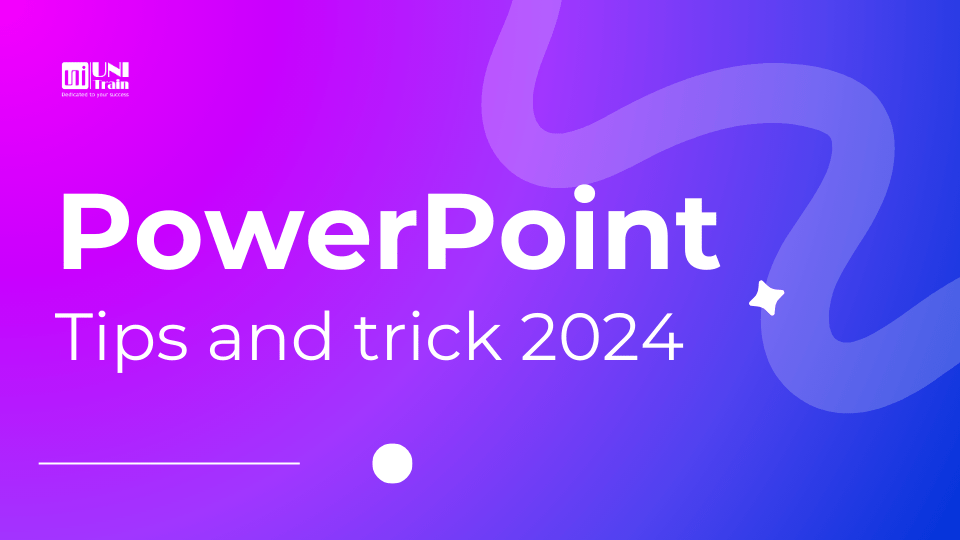Trong thời đại số ngày nay, việc tạo ra những bài thuyết trình PowerPoint ấn tượng là điều cần thiết để thu hút và giữ chân khán giả.
Dưới đây là những mẹo về thiết kế, hoạt hình và tương tác giúp người dùng tạo ra những bài thuyết trình PowerPoint nổi bật trong năm 2024.1. Sử hình ảnh và đa phương tiện chất lượng cao
Hình ảnh, nội dung đa phương tiện có thể làm cho bài thuyết trình trở nên sống động và thu hút sự chú ý của khán giả.
Hình ảnh chất lượng cao
Sử dụng hình ảnh có độ phân giải cao từ các trang web như Unsplash hoặc Pexels để tăng sức hút cho bài thuyết trình. Tránh sử dụng những hình ảnh mờ hoặc không liên quan.
Infographics
Đồ họa thông tin giúp trình bày dữ liệu phức tạp một cách dễ hiểu. Sử dụng công cụ như Canva hoặc Piktochart để tạo ra những infographics tùy chỉnh, giúp khán giả nắm bắt thông tin dễ dàng hơn.
Video
Tích hợp video ngắn và liên quan đến nội dung có thể giúp bài thuyết trình trở nên sống động hơn. Đảm bảo video có thời lượng ngắn gọn và trực tiếp đến nội dung chính.
Animation
Sử dụng hiệu ứng hoạt hình như phóng to, thu nhỏ hoặc chuyển động để thu hút sự chú ý của khán giả. Tuy nhiên, hãy tránh lạm dụng để không làm mất đi tính chuyên nghiệp của bài thuyết trình.
2. Tối giản thiết kế
Thiết kế tối giản giúp bài thuyết trình trông chuyên nghiệp hơn và giúp khán giả dễ dàng tiếp thu nội dung hơn.
Slide ngắn gọn
Mỗi slide chỉ nên chứa một ý chính và sử dụng dấu đầu dòng để phân nhỏ thông tin. Điều này giúp khán giả dễ dàng theo dõi các điểm chính.
Khoảng trắng
Khoảng trắng giúp giảm sự lộn xộn và làm cho bài thuyết trình dễ đọc hơn. Đừng ngại để trống một phần slide, điều này sẽ giúp nội dung nổi bật hơn.
Fonts chữ và màu sắc hợp nhất
Duy trì sự nhất quán trong suốt bài thuyết trình về fonts chữ và màu sắc sẽ giúp tạo ra một tổng thể thống nhất, dễ theo dõi.
Background đơn giản
Background đơn giản giúp làm nổi bật nội dung chính và giữ sự chú ý của khán giả vào các điểm quan trọng.
3. Tận dụng AI và các tính năng thông minh của PowerPoint
PowerPoint 2024 được tích hợp các tính năng AI tiên tiến, giúp người dùng dễ dàng tạo ra những bài thuyết trình chuyên nghiệp.
Công cụ Designer
Designer cung cấp các đề xuất bố cục dựa trên nội dung, giúp chúng ta nhanh chóng tạo ra các slide đẹp mắt mà không cần mất nhiều công sức.
SmartArt
Chuyển đổi văn bản thành đồ họa hấp dẫn với SmartArt, giúp thông tin trở nên trực quan hơn.
Gợi ý sử dụng AI
PowerPoint 2024 cung cấp các gợi ý sử dụng AI, từ việc chỉnh sửa văn bản đến việc nhấn mạnh các điểm quan trọng, giúp nội dung rõ ràng và mạch lạc hơn.
4. Tạo sự tương tác với khán giả
Các yếu tố tương tác giúp khán giả cảm thấy họ là một phần của bài thuyết trình, làm tăng tính hấp dẫn và dễ ghi nhớ.
Liên Kết (Hyperlinks)
Sử dụng liên kết để điều hướng giữa các slide linh hoạt hơn, đặc biệt là trong các phiên hỏi đáp hoặc khi cần di chuyển đến các phần khác nhau theo câu hỏi của khán giả.
Polls và Quizzes
Kết hợp các cuộc bình chọn, câu đố trực tiếp để khuyến khích sự tham gia và thu thập phản hồi theo thời gian thực.
Biểu đồ tương tác
Biểu đồ tương tác cho phép khán giả khám phá các khía cạnh khác nhau của dữ liệu, giúp tăng cường sự hiểu biết và kết nối với nội dung.
5. Duy trì tính nhất quán trong thiết kế
Tính nhất quán trong thiết kế là yếu tố quan trọng giúp bài thuyết trình trông chuyên nghiệp hơn.
Sử dụng Template
Sử dụng hoặc tạo các mẫu template để đảm bảo rằng toàn bộ bài thuyết trình có thiết kế đồng nhất.
Style guides
Phát triển một hướng dẫn với fonts chữ, màu sắc và bố cục để đảm bảo rằng tất cả các slide có giao diện thống nhất.
Slide Masters
Slide Masters cho phép thực hiện các thay đổi toàn cục trên tất cả các slide, giúp tiết kiệm thời gian và đảm bảo tính nhất quán.
Bằng cách áp dụng những mẹo PowerPoint này cho năm 2024, người dùng sẽ tạo ra những bài thuyết trình không chỉ hấp dẫn về mặt hình ảnh mà còn mang tính tương tác cao, giúp kết nối với khán giả và truyền tải thông điệp một cách hiệu quả nhất.
Xem thêm
Khóa học MS PowerPoint for Professionals